|
Datenbankfenster |

|

|
|
|
Datenbankfenster |

|

|
Datenbankfenster
![]() Das Symbol des Datenbankfensters.
Das Symbol des Datenbankfensters.
Im Datenbankfenster öffnen, durchsuchen, verwalten und pflegen Sie Datenbanken.
Das Datenbankfenster ist die Schaltzentrale des Programms.
Die Darstellung mit der zweigeteilten Ansicht ist weitgehend dem Windows-Explorer nachempfunden. Im linken Fenster befindet sich die Anzeige des Verzeichnisbaums inklusive der auf dem System installierten Laufwerke. Beim Start finden Sie links die Fensterfläche Ordner.
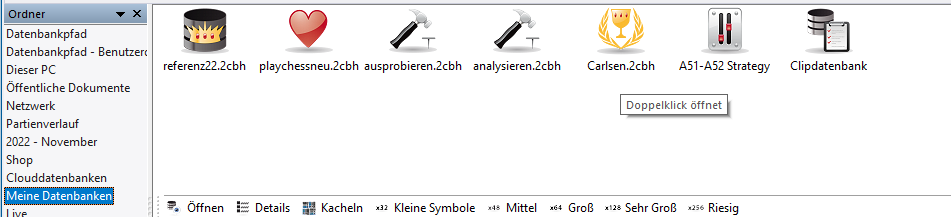
Bei einem benutzerdefinierten Pfad erscheint ein weiteres Symbol im Baum.
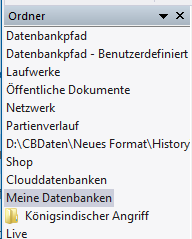
Die Darstellung der Icons ist einstellbar.
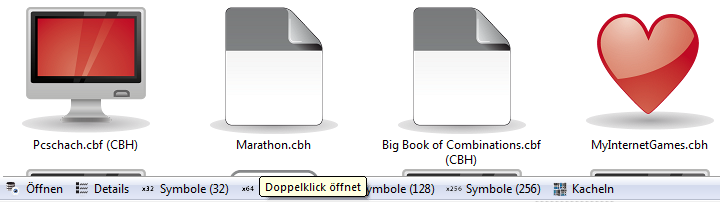
In der Buttonleiste unter Datenbankexplorer kann dies eingestellt werden.
Zusätzlich kann der Inhalt einer DVD- ROM mit einem Klick eingesehen werden
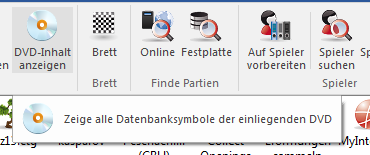
Öffnen Sie durch Klick auf das ![]() -Symbol ein Laufwerk und seine Verzeichnisse, um im Hauptfenster die darin enthaltenen Datenbanken zu sehen:
-Symbol ein Laufwerk und seine Verzeichnisse, um im Hauptfenster die darin enthaltenen Datenbanken zu sehen:
Jedes Datenbanksymbol besitzt ein Rechtsklickmenü, über das die Datenbank geöffnet, durchsucht und bearbeitet werden kann.
Über den Ribbon Ansicht schalten Sie das Hauptfenster auf Details um, was mehr Informationen zu den Datenbanken liefert:
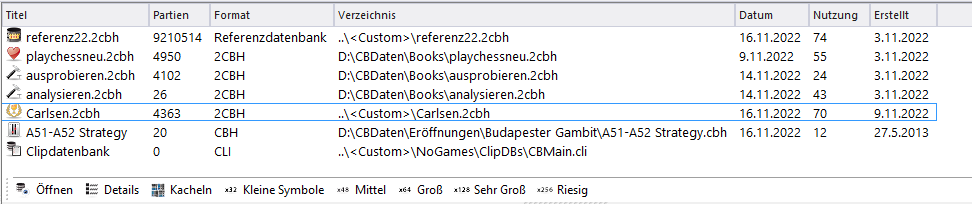
Ein Klick auf die Spaltentitel sortiert die Liste der Datenbanken nach dem angeklickten Merkmal.
Tipp: Die Anordnung der unterschiedlichen Spaltentitel kann durch Ziehen mit der Maus umsortiert werden.
Ein Eintrag der Fensterfläche Verzeichnisse hat besondere Bedeutung: Meine Datenbanken. Hier tragen Sie selbst Verknüpfungen mit Datenbanken und anderen Verzeichnissen ein, die Sie besonders häufig nutzen.
Per Ribbon Ansicht - Direktliste öffnen Sie eine zusätzliche Fensterfläche. In ihr erscheint die Partienliste der im Hauptfenster angeklickten Datenbank.
Zusammenfassung: Nach einem Klick auf einen Eintrag im Verzeichnisbaum wird der Inhalt des gewählten Objekts im rechten Fenster angezeigt. Mit dem "CB-Explorer" können Sie also blitzschnell alle Verzeichnisse und Laufwerke Ihres Rechners nach Datenbanken oder Eröffnungsbüchern durchforsten.
Tipp: es wird in der Praxis häufig vorkommen, daß Sie Datenbanken in unterschiedlichen Verzeichnissen auf einem Laufwerk gespeichert haben. Klicken Sie einmal mit der rechten Maustaste auf ein Laufwerkssymbol und aktivieren die Funktion Suche.
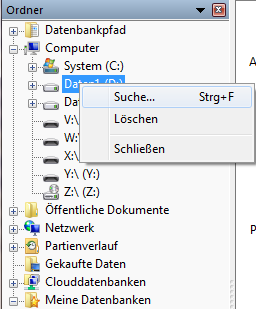
ChessBase "sammelt" jetzt alle auf dem Laufwerk installierten Datenbanken ein und ruft danach die Suchmaske auf. In der Titelzeile der Suchmaske erkennen Sie, daß jetzt eine simultane Suche in sämtlichen auf dem Laufwerk installierten Datenbanken möglich ist!
Hinweis: das Programm listet auch Datenbanken direkt von unserem Server auf!